こんにちは
2023年2月9日かららしいんです。
Chromeがまたまた改悪。
今までは、ブラウザ上のある文字列を検索する時、文字列を選択して右クリックし、コンテキストメニューから、(googleで「○○」を検索)をクリックし、検索結果が新しいタブで表示されていました。
ところが(おそらくChromeのアップデートによると思われる。)先日から、検索結果のタブが、右サイドに表示されてしまうようになっていました。
 けーさん
けーさんChromeのアップデートを自動に設定しているから気が付かなかった。
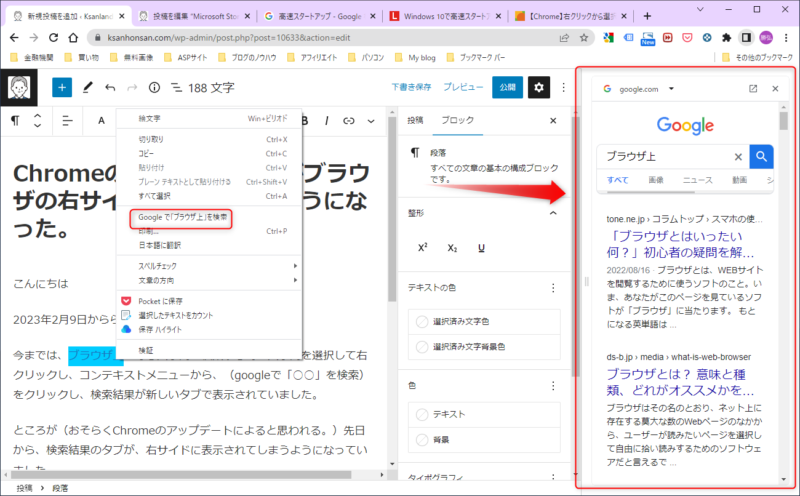
 けーさん
けーさんwordpressで記事を書いていると、右側に表示されるとせまっ苦しく感じるし検索結果を見る気になれない。
 はるこ
はるこChromeは時々バージョンアップで不便になったりしていたけど、これはまたなんで?というくらい使えない。
これでは使いにくいので、以前のように検索結果が新しいタブで表示されるようにしてみます。
Chromeの試験運用版の機能(Chrome flags)を使う
以前、タブサーチボタンが勝手に追加されていた時にも使った方法ですが、Chromeの試験運用版機能である、Chrome flagsを使って修正します。
▼以前の記事
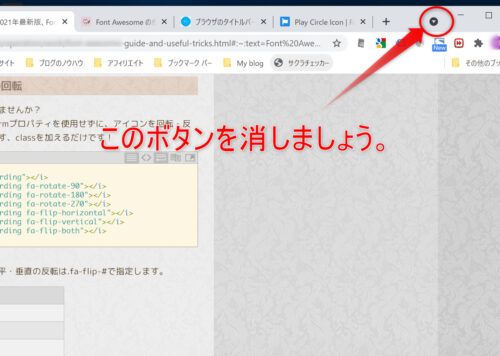
Chrome flagsを開く
Chrome flagsを開くには、ブラウザのアドレスバーに
Chrome://flagsと入力しEnterを押します。すると、
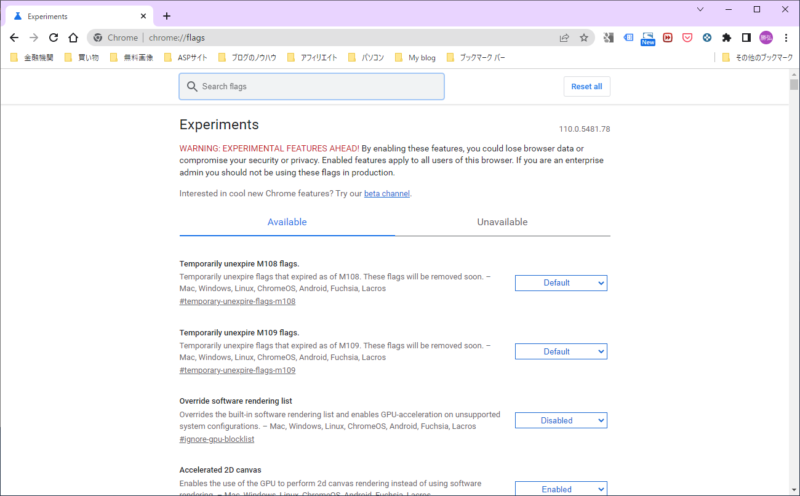
このような画面が現れます。
*注 警告が書かれているように、操作はあくまで自己責任でお願いします。
警告: 実験的な機能が先にあります! これらの機能を有効にすると、ブラウザーのデータが失われたり、セキュリティやプライバシーが侵害される可能性があります。 有効な機能は、このブラウザのすべてのユーザーに適用されます。 エンタープライズ管理者は、これらのフラグを本番環境で使用しないでください。
Side Searchを無効にする
2023/3/9時点で、flags検索の項目にSide Searchはなくなりました。代わりに「Search web in side panel」で設定してください。
Chrome flagsの画面上部の検索窓(search flags)に
side searchと入力しEnterを押す。
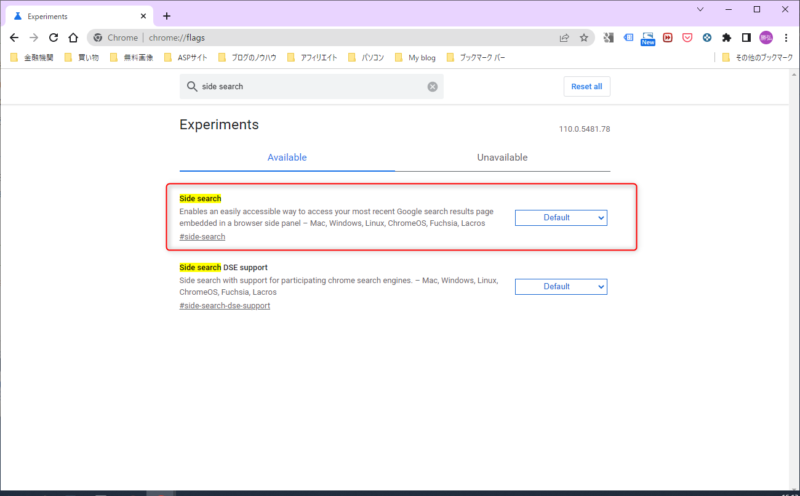
検索結果の「Side search」部分の右側から、Defaultとなっているところを、Disableに変更する。
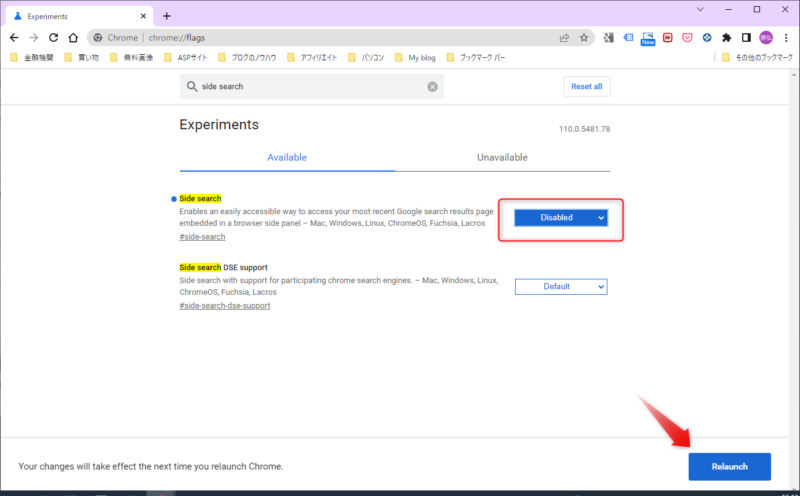
変更が終わったら、右下のRelaunch(再起動)ボタンを押して、ブラウザを再起動させます。
再起動したら、flagsの画面でSide searchがDisableになっていることを確認してください。
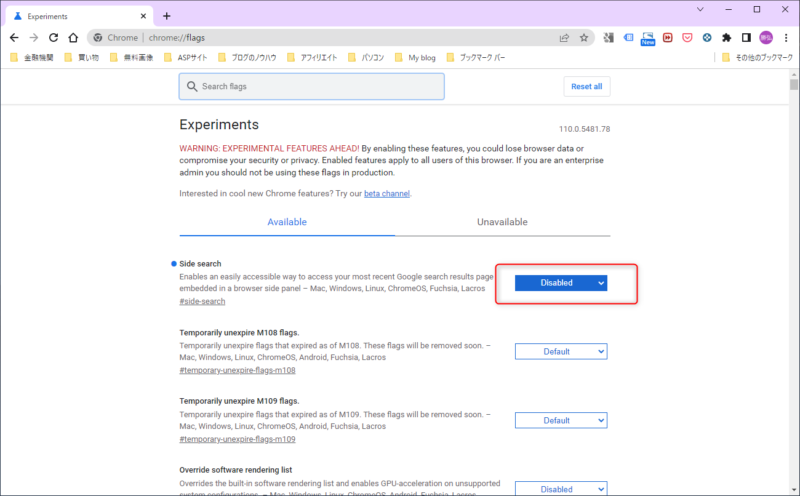
 はるこ
はるこ念のために、文字列を選択し検索してみてね。
まとめ

以前のTABサーチボタンもそうですけど、Chromeはバージョンアップでユーザーの意図しない(望んでない)機能をたまに追加したりします。
更に、TABサーチボタン同様、その内flagsでも変更できなくなる可能性もあります。
 はるこ
はるこGoogleさん本当にユーザー目線で開発しているのかな?それともユーザーの反応を試しているのかな?
Googleさんの意図はわかりませんが、このSide Search機能が不便だと思った方は、この記事を参考にしてみてください。
今回は以上です。
それでは



コメント